Edita tus videos fácilmente: corta fragmentos con Camtasia 8
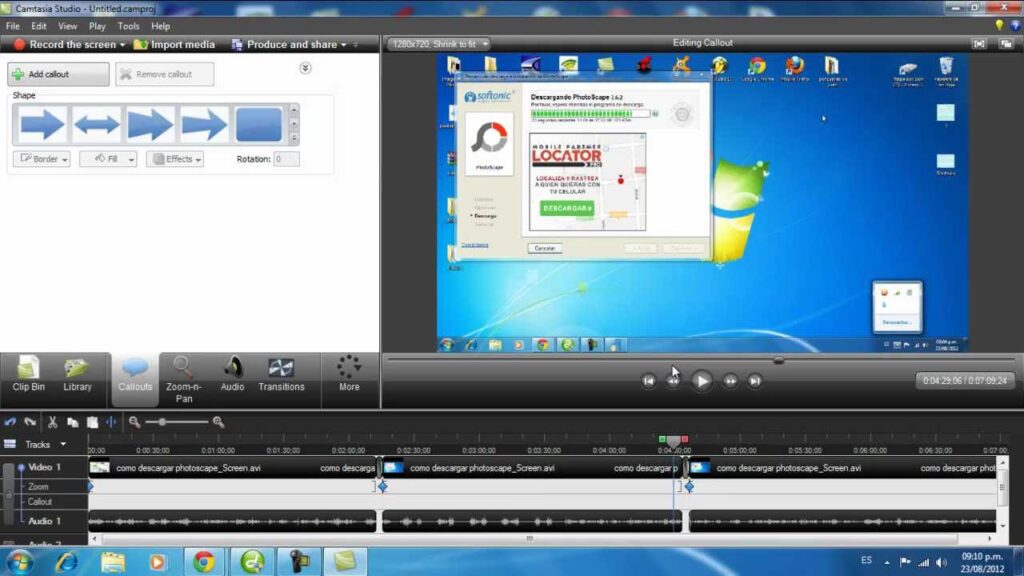
Si has estado buscando una solución para editar tus videos de manera fácil y rápida, entonces Camtasia 8 es la herramienta ideal para ti. Con esta herramienta, puedes cortar fragmentos de tus videos para crear clips más cortos y enfocarte en los momentos más importantes de tu contenido. En este artículo, te mostraremos cómo usar Camtasia 8 para cortar fragmentos de tus videos y editarlos de manera efectiva.
¿Qué es Camtasia 8?
Camtasia 8 es un software de edición de video que permite a los usuarios grabar y editar videos de alta calidad. Con esta herramienta, puedes grabar tu pantalla, agregar efectos visuales y de audio, y crear videos de alta calidad para presentaciones, tutoriales y más. La herramienta también te permite cortar fragmentos de tus videos para crear clips más cortos y enfocarte en los momentos más importantes.
¿Cómo cortar fragmentos de tus videos con Camtasia 8?
Cortar fragmentos de tus videos con Camtasia 8 es muy fácil. A continuación, te mostramos los pasos que debes seguir:
Paso 1: Importa tu video
El primer paso es importar tu video a Camtasia 8. Para hacerlo, abre Camtasia 8 y selecciona "Importar medios" en la parte superior izquierda de la pantalla. Luego, selecciona el video que deseas importar y haz clic en "Abrir".
Paso 2: Coloca el video en la línea de tiempo
Una vez que hayas importado tu video, arrástralo y suéltalo en la línea de tiempo en la parte inferior de la pantalla. La línea de tiempo es donde puedes ver el video completo y cortar los fragmentos que deseas.
Paso 3: Selecciona el fragmento que deseas cortar
Para seleccionar el fragmento que deseas cortar, haz clic en el botón "Reproducir" en la parte superior de la pantalla para ver el video. Una vez que llegues al punto donde deseas cortar el video, haz clic en el botón "Pausa".
Paso 4: Corta el fragmento
Para cortar el fragmento, haz clic en el botón "Cortar" en la parte superior de la pantalla. Luego, arrastra la línea de tiempo para seleccionar el fragmento que deseas cortar y haz clic en "Eliminar".
Paso 5: Guarda tu nuevo video
Una vez que hayas terminado de cortar los fragmentos que deseas, guarda tu nuevo video haciendo clic en "Archivo" en la parte superior de la pantalla y seleccionando "Guardar proyecto como". Luego, elige el nombre y la ubicación donde deseas guardar tu nuevo video.
¿Cuáles son las ventajas de usar Camtasia 8 para cortar fragmentos de tus videos?
Camtasia 8 es una herramienta poderosa que te permite cortar fragmentos de tus videos de manera fácil y rápida. Algunas de las ventajas de usar Camtasia 8 para cortar fragmentos de tus videos incluyen:
- Te permite enfocarte en los momentos más importantes de tu contenido.
- Te ahorra tiempo al no tener que editar manualmente los videos.
- Te permite crear clips más cortos para tus presentaciones y tutoriales.
- Te ofrece una amplia variedad de efectos visuales y de audio para mejorar tus videos.
Conclusión
Camtasia 8 es una herramienta poderosa que te permite cortar fragmentos de tus videos de manera fácil y rápida. Al seguir los pasos mencionados anteriormente, podrás editar tus videos y crear clips más cortos para enfocarte en los momentos más importantes de tu contenido. Con Camtasia 8, puedes crear videos de alta calidad para presentaciones, tutoriales y más.
5 preguntas frecuentes sobre Camtasia 8
1. ¿Es Camtasia 8 gratuito?
No, Camtasia 8 no es gratuito. Sin embargo, puedes descargar una versión de prueba gratuita de 30 días para probar el software antes de comprarlo.
2. ¿Qué sistemas operativos son compatibles con Camtasia 8?
Camtasia 8 es compatible con Windows 7, 8 y 10.
3. ¿Puedo grabar mi pantalla con Camtasia 8?
Sí, Camtasia 8 te permite grabar tu pantalla para crear videos de alta calidad.
4. ¿Puedo agregar efectos visuales y de audio a mis videos con Camtasia 8?
Sí, Camtasia 8 te ofrece una amplia variedad de efectos visuales y de audio para mejorar tus videos.
5. ¿Puedo guardar mis videos en diferentes formatos con Camtasia 8?
Sí, Camtasia 8 te permite guardar tus videos en diferentes formatos, incluyendo MP4, WMV, MOV y AVI.
Deja una respuesta